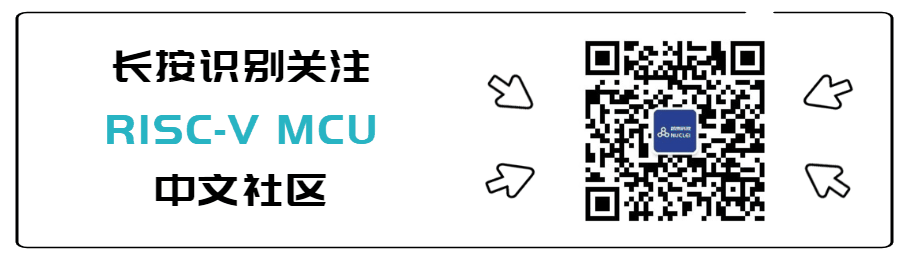本教程以板上按键控制点亮RV-STAR开发板上的LED为目标,从IDE的下载安装开始详细介绍了使用SEGGER Embedded Studio+蜂鸟调试器进行RISC-V嵌入式开发的方法。
系统环境:Windows 10-64bit
硬件平台:基于GD32VF103 MCU的RV-STAR开发板
SEGGER Embedded Studio的下载和安装
SEGGER Embedded Studio是SEGGER公司推出的一款嵌入式开发的集成开发环境,具有开发与编译界面专业、调试功能强大(配备知名的J-Link仿真器)、非商业使用免费、跨平台兼容和配置灵活等特点。
在SEGGER官网可以下载IDE软件,其链接如下:https://www.segger.com/downloads/embedded-studio/
根据自己的操作系统下载对应的安装包即可,需要注意的是,一定要下载支持RISC-V的IDE。
双击安装包运行,安装过程没有特殊需要注意的地方,一直点next即可。
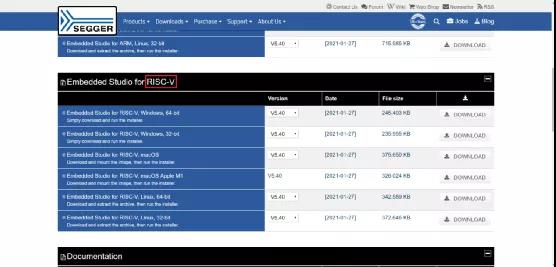
下载并配置工具链和openocd
下一步准备工具链和openocd,从芯来科技官网的下载页面下载,其链接如下:
https://www.nucleisys.com/download.php
根据使用的操作系统下载对应的RISC-V GNU Toolchain和openocd。
这里需要使用2021年2月以后的最新版openocd,因为最新版实现了免驱功能,如使用旧版openocd请到官网下载替换更新。
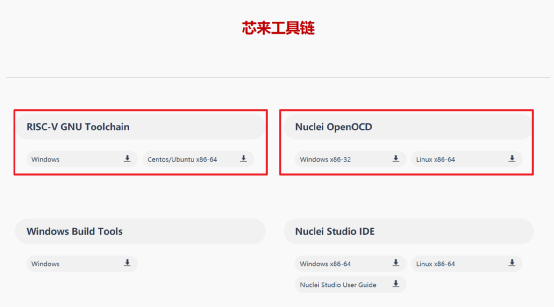
在SEGGER Embedded Studio的安装路径下新建一个Nuclei_Toolchain文件夹。如果不记得安装到哪里了,可以打开安装好的Embedded Studio,菜单栏中选择“File->Open Studio Folder->Studio Folder”即可打开安装位置。
在新建的Nuclei_Toolchain文件夹里面放入解压好的工具链和openocd,直接解压后还需修改一下文件夹层级和文件夹名。文件名分别是gcc和openocd,并且要求下一级文件夹是bin文件所在层级,可参考以下截图:
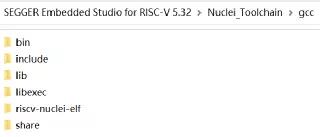
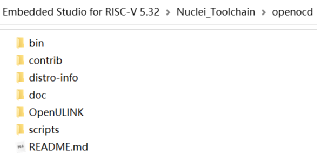
连接板子到PC
RV-STAR有板载蜂鸟调试器,所以短接帽接好,直接通过USB type-c接口连接至PC即可。

下载调试DEMO工程
在github下载RV-STAR的demo工程,其链接如下:
https://github.com/riscv-mcu/ses_nuclei_sdk_projects
国内使用github下载速度有限,推荐使用码云,其链接如下:
https://gitee.com/riscv-mcu/ses_nuclei_sdk_projects

下载后打开rvstar_demos文件夹,双击rvstar_demos.emProject即可打开demo工程。
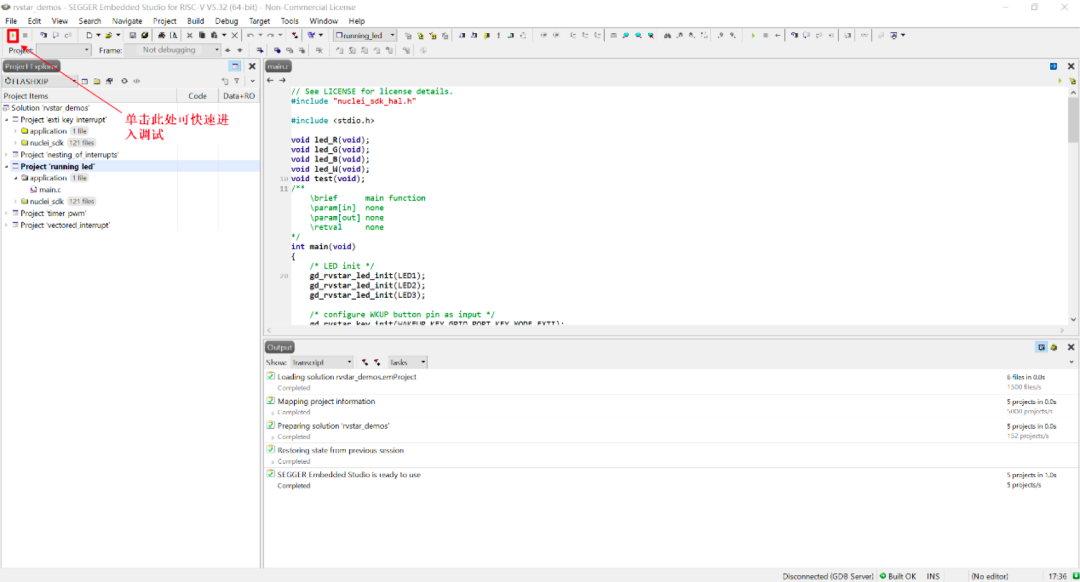
双击Project ‘running led’选中running_led工程,直接按f5即可进入调试模式。
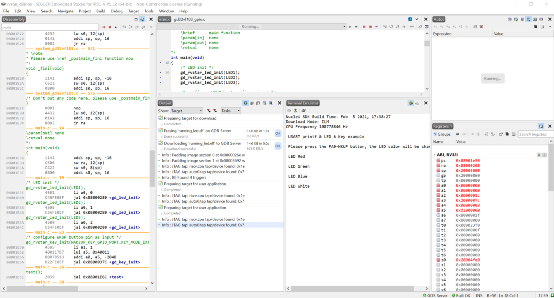
点击运行,这时候按键就会看到led在红绿蓝白之间切换。如果有串口调试助手的话也可以在串口调试助手看到输出,Embedded Studio也自带串口调试助手。




更多实验
更多实验例程可以到RVMCU社区快速入门页面获取教程资料。
https://www.rvmcu.com/quickstart.html
欢迎登陆我们的RV社区:https://www.riscv-mcu.com,更多精彩的RVMCU内容等您来~